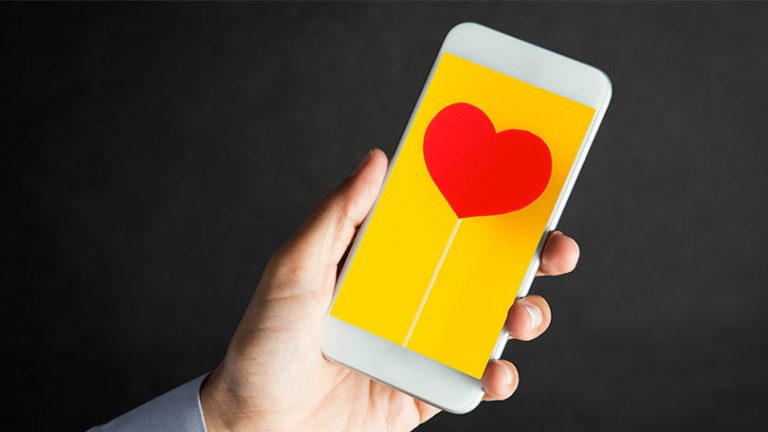Сколько оперативной памяти у меня на компьютере?
Если ваш компьютер немного вялый – из-за зависаний, крутящихся колес или даже сообщений об ошибках о «нехватке памяти» – вам может потребоваться больше оперативной памяти.
Что такое оперативная память?
Оперативная память означает оперативную память, и это тип сверхбыстрого хранилища, которое ваш компьютер использует для хранения данных, которые ему нужны в краткосрочной перспективе. Думайте о своем жестком диске как о картотеке, в которой хранятся все ваши данные, и о оперативной памяти, как о вашем столе, куда вы помещаете то, над чем сейчас работаете.
Чем больше у вас оперативной памяти, тем больше проектов и программ ваш компьютер может держать открытыми одновременно, не увязая в том, что вы забираете вещи из пресловутого картотеки.
К сожалению, в эпоху все более тонких устройств оперативная память многих современных ноутбуков постоянно припаяна к материнской плате, а это означает, что вы не можете обновить ее, не купив совершенно новый ПК. Но если у вас есть настольный ПК или ноутбук, который можно модернизировать, добавить ОЗУ обычно довольно просто. Вам просто нужно найти совместимую флешку (для чего может потребоваться поиск в Google), открыть компьютер и переставить ОЗУ в специальный слот. Прежде чем потратить 50 долларов на новую флешку, неплохо посмотреть, действительно ли она вам нужна, или эти деньги лучше потратить на другое обновление, например, на твердотельный накопитель.
Вот как узнать, сколько оперативной памяти сейчас на вашем компьютере, и нужно ли вам его обновить.
Рекламное объявление
Сколько у вас оперативной памяти в Windows 10

Если вы используете ПК с Windows 10, проверить оперативную память очень просто. Просто нажмите на меню «Пуск», введите «about» и нажмите Enter, когда появится «About Your PC». Прокрутите вниз и в разделе «Характеристики устройства» вы должны увидеть строку «Установленная оперативная память» – в ней будет указано, сколько у вас сейчас есть.
Сколько у вас оперативной памяти в Windows 7

Если вы все еще используете Windows 7, у вас мало времени до того, как Microsoft официально прекратит поддержку. А пока откройте меню «Пуск», щелкните правой кнопкой мыши «Компьютер» и выберите «Свойства». Должно появиться окно с основными характеристиками вашего компьютера. В разделе «Система» вы должны увидеть строку, обозначающую установленную память.
Проблемы с RAM? Проконсультируйтесь с диспетчером задач Windows

Как правило, 4 Гбайт становится «недостаточно», в то время как 8 Гбайт вполне достаточно для большинства ПК общего пользования (для высокопроизводительных игровых ПК и рабочих станций требуется до 16 Гбайт и более). Но это может варьироваться от человека к человеку, поэтому есть более точный способ узнать, действительно ли вам нужно больше оперативной памяти: диспетчер задач.
Продолжайте работать как обычно, и если компьютер начинает замедлять работу, нажмите Ctrl + Shift + Esc, чтобы открыть Диспетчер задач Windows. Щелкните вкладку «Производительность» и выберите «Память» на боковой панели, чтобы увидеть график текущего использования оперативной памяти.
Вы не хотите, чтобы график был полностью пустым – в конце концов, неиспользуемая оперативная память – это потраченная впустую оперативная память, – но если ваша оперативная память полностью заполнена, когда вы пытаетесь выполнять базовые задачи, такие как просмотр веб-страниц или создание документов Word, вы re, вероятно, подлежит обновлению. (Хотя вы также можете попробовать закрыть приложения, которые, по словам диспетчера задач, используют много оперативной памяти, или удалить ненужные расширения из вашего браузера.)
Если ваша оперативная память не ломается по швам во время этих замедлений, то, вероятно, ваше узкое место где-то в другом месте, и вам следует искать другие решения для ускорения вашего ПК.
Узнайте, сколько у вас оперативной памяти на Mac

У пользователей Mac есть простой способ проверить характеристики своего компьютера: просто щелкните значок Apple в верхнем левом углу экрана и выберите «Об этом Mac». На вкладке «Обзор» вам будет представлен простой список спецификаций, включая объем установленной памяти.
Использование монитора активности

Однако на Mac это лишь часть истории. Чтобы действительно диагностировать замедление, вам следует проверить Activity Monitor.
При замедлении нажмите Command + Пробел, чтобы вызвать Spotlight, введите «Монитор активности» и нажмите Enter. Щелкните вкладку Память в верхней части окна. Внизу вы увидите график, показывающий, какой объем вашей оперативной памяти в настоящее время используется.
Помните, что больше свободной ОЗУ не значит лучше – пока у вас есть немного свободной ОЗУ, все в порядке, и вам следует изучить другие потенциальные обновления. Но если Activity Monitor сообщает вам, что ваша оперативная память заполнена до краев, вам, вероятно, нужно больше. А пока вы можете проверить список процессов и закрыть все программы, которые используют много памяти.
К сожалению, многие современные компьютеры Mac не имеют оперативной памяти с возможностью обновления. Большинство iMac и старых MacBook можно обновлять, а в новых MacBook оперативная память постоянно припаяна к материнской плате. Погуглите свою конкретную модель (та, что указана в разделе «Об этом Mac») и посмотрите, что можно сделать на вашем компьютере.